无线网卡怎样设置 无线网卡连接设置
随着无线网络的普及,无线网卡的设置和连接变得越来越重要,如何正确设置无线网卡,让其高效连接网络,是许多人关注的问题。在实际操作中,我们可以通过简单的步骤和技巧来完成无线网卡的设置和连接,从而更好地享受便捷的网络体验。本文将介绍无线网卡的设置方法和连接技巧,帮助读者更好地掌握无线网络的使用。
具体步骤:
1.无线网卡设置的方法和步骤
第一步,把无线路由器跟调制解调器、电脑主机连接,连接示意图如下:

2.把无线网卡插入电脑的USB接口;

3.第二步:设置无线网卡
打开IE,在地址栏内输入:192.168.1.1(按无线路由器说明书,有的是:192.168.0.1),回车,在弹出的Windows安全窗口,输入无线路由器的用户名和密码(无线路由器背面有)再点击:确定;
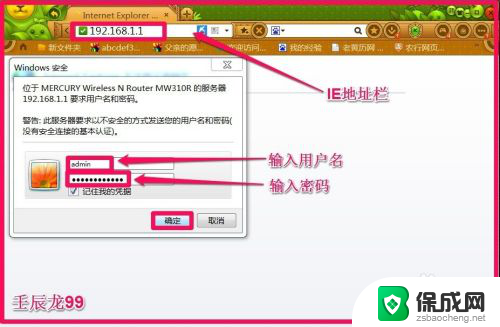
4.在打开的无线路由器设置窗口,我们点击窗口左侧的“设置向导”;
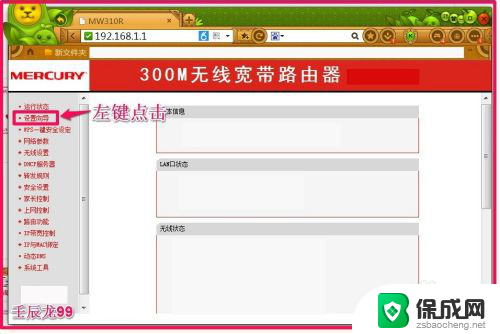
5.接下来,我们点击:下一步;
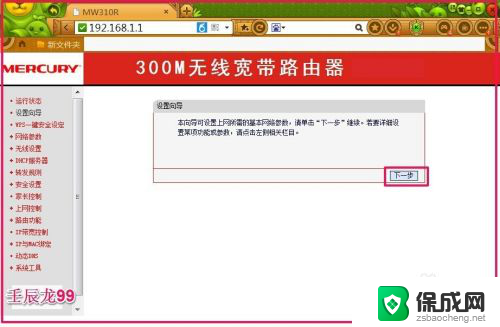
6.如果我们的电脑是用宽带连接上网的,则点击:让路由器选择自动上网方式,再点击:下一步;
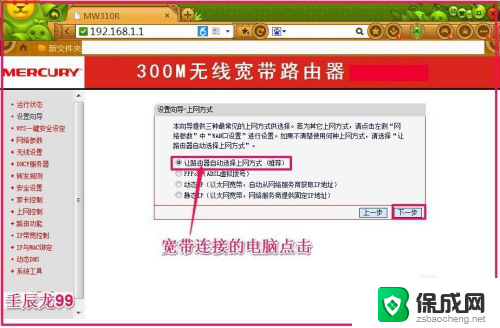
7.接下来,我们在打开的窗口。在PSK密码栏内输入设置好的密码(密码一定要记好。图片内的密码是假的),再点击:下一步;

8.用宽带连接上网的无线网卡设置完成,我们点击:完成。
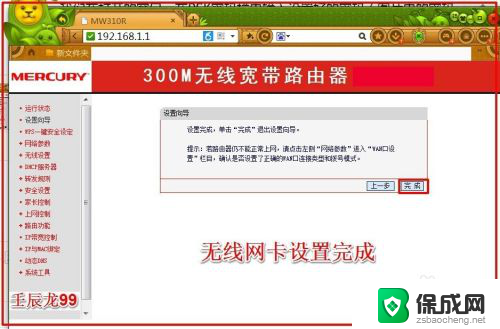
9.如果我们的电脑是局域网连接上网的,则点击:静态IP,再点击:下一步;
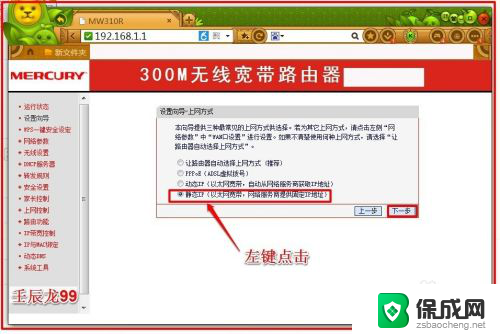
10.在设置向导 - 静态IP窗口,我们按要求输入局域网网管给出的IP地址和网关、DNS(地区不同。DNS不同,图片中的DNS是湖南娄底的),再点击:下一步;
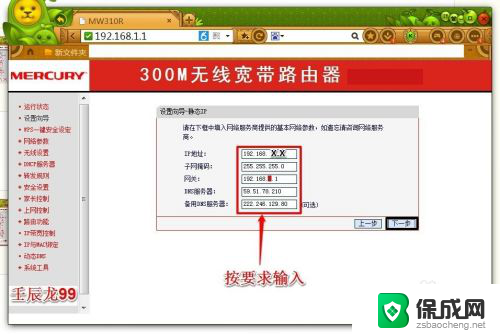
11.我们在SSID栏内输入无线局域网络名称,在PSK密码栏内输入设置好的密码(密码一定要记好。图片内的密码是假的),再点击:下一步;
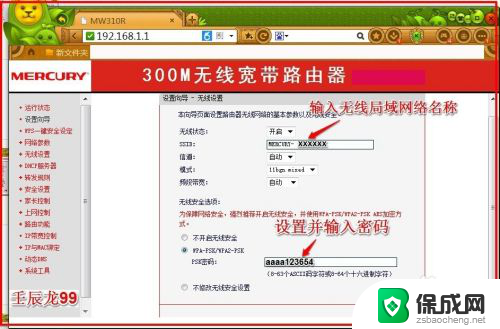
12.无线网卡设置完成,点击:完成,退出设置窗口。
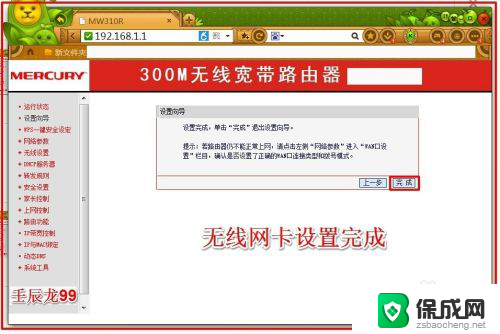
以上就是设置无线网卡的全部内容,有需要的用户可以根据这些步骤进行操作,希望能够对大家有所帮助。
无线网卡怎样设置 无线网卡连接设置相关教程
-
 windows8如何连接无线网络 Win8怎样设置无线网络连接方式
windows8如何连接无线网络 Win8怎样设置无线网络连接方式2024-07-06
-
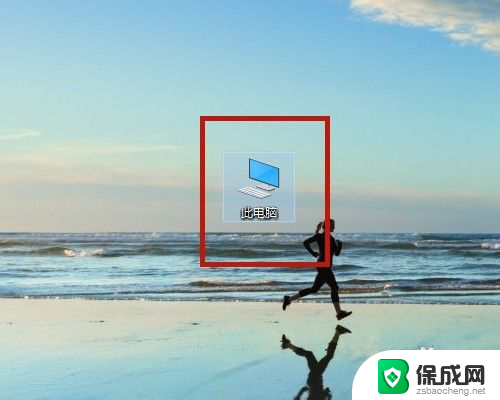 电脑上怎样连接无线网 无线网络连接设置教程
电脑上怎样连接无线网 无线网络连接设置教程2024-08-23
-
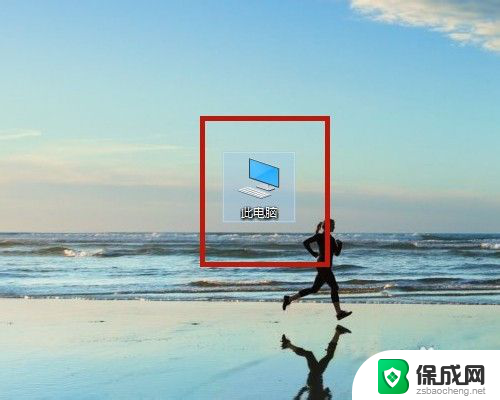 无线网怎么连接电脑 无线网络连接设置教程
无线网怎么连接电脑 无线网络连接设置教程2024-03-27
-
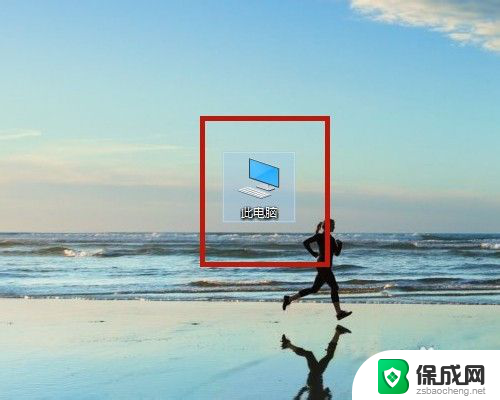 电脑怎么无线网络连接 无线网络连接设置技巧
电脑怎么无线网络连接 无线网络连接设置技巧2024-03-27
-
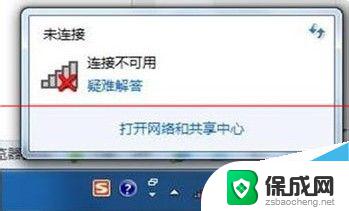 电脑的无线网卡怎么打开 怎么找到电脑无线网卡开关
电脑的无线网卡怎么打开 怎么找到电脑无线网卡开关2024-01-15
-
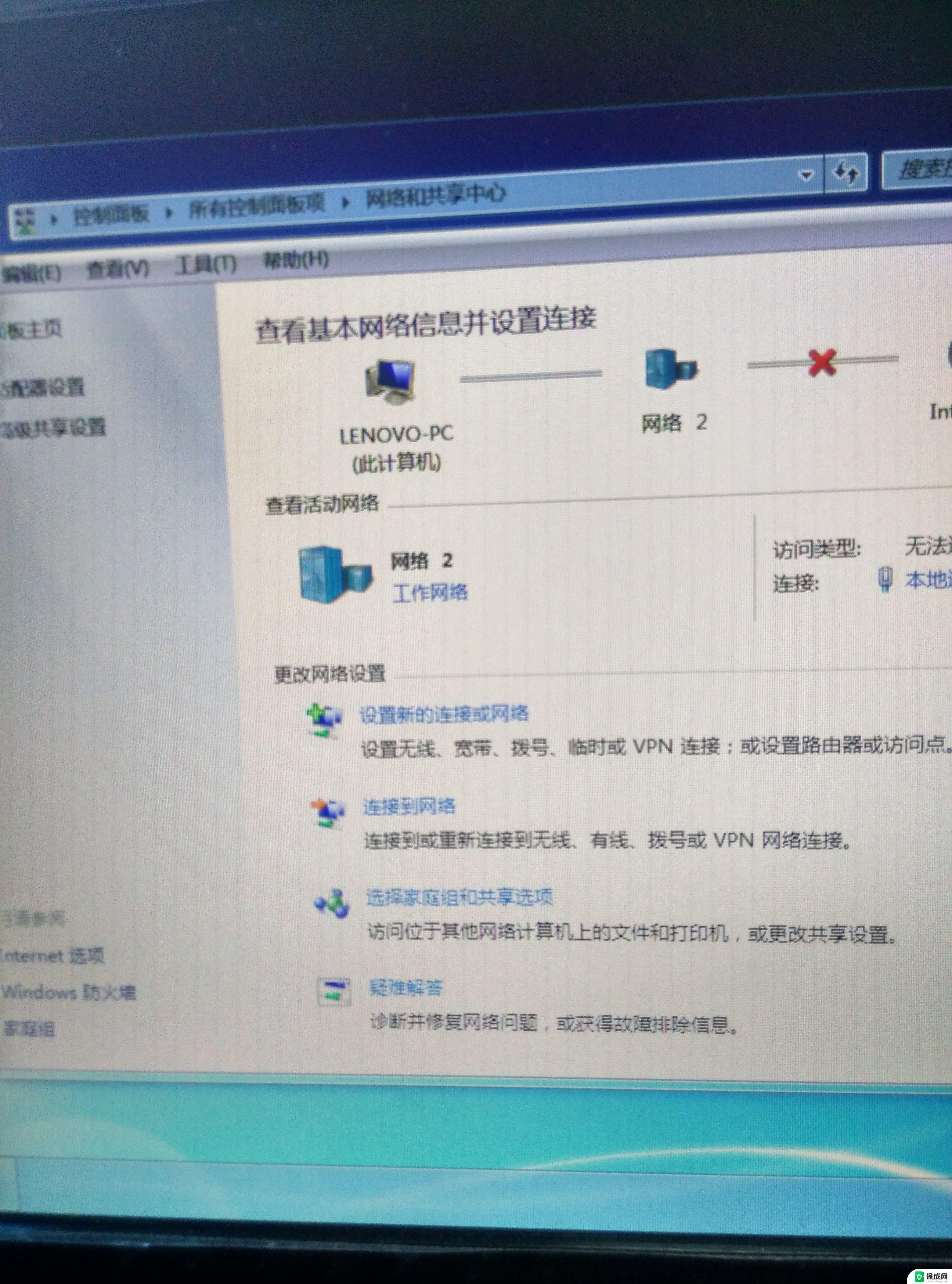 电脑能连接无线网络吗 电脑无线网络设置教程
电脑能连接无线网络吗 电脑无线网络设置教程2024-01-17
电脑教程推荐
- 1 win笔记本电脑连接不上任何网络 笔记本电脑无线网连接失败怎么修复
- 2 windows桌面布局改变 电脑桌面分辨率调整偏移
- 3 windows怎么点一下就打开软件 怎么用键盘启动软件
- 4 如何查看windows ip 笔记本怎么查自己的ip地址
- 5 windows电脑开不了机黑屏 电脑黑屏开不了机怎么解决
- 6 windows批量重命名文件规则 电脑如何批量重命名多个文件
- 7 机械师笔记本bios设置中文 BIOS中文显示设置教程
- 8 联想电脑蓝牙鼠标怎么连接电脑 联想无线鼠标连接电脑步骤
- 9 win 10 桌面消失 电脑桌面空白怎么办
- 10 tws1经典版耳机如何重新配对 tws1耳机无法重新配对